PDF変換の小技
OCR紹介&小技まとめ
 OCRソフトの紹介
OCRソフトの紹介 スキャン&PDF化
スキャン&PDF化 スキャンPDFの編集
スキャンPDFの編集 スキャンPDFの変換
スキャンPDFの変換 画像化のPDFデーダ抽出
画像化のPDFデーダ抽出 OCR機能活用事例
OCR機能活用事例
Macを購入してから、最初にPDFファイルを見ようとして、開いても、「ファイルが壊れているかプレビュー認識しないフォーマットである可能性がある」というメッセージが表示されてから開くことが出来ません。 これがMACでPDFファイルを開こうとしたときの現状です。 実際に、PDFファイルが開けない理由として、PDFファイルが本当に破損している、Acrobat readerがうまくダウンロードされていないかまったくダウンロードされていない、フィルの種類を認識できない、読もうとしているPDFファイルがAdobe以外で作成されている可能性がある、などといろいろな条件があります。 ただし、Windows osでオ暗示PDFファイルを開くことが出来れば、PDFファイルが壊れているということはありえません。 普通にMacでもPDFファイルを読めないのであればMac上のもんだいでファイル自体に問題はありません。 ここまでの関係性を確認できたところで、一般的なMacの環境上ではPDFファイルを表示することが出来ないということになります。
MacでPDFファイルを表示するには、2つの方法があります。 1つはAdobe PDF Readerをインストールすることで、PDFファイルを表示することが出来ます。 もうひとつは、PDF編集ソフトなどが公開されているので、そういったPDF編集ソフトをインストールすることでPDFファイルを読み込むことが出来ます。 この場合は、Mac似対応してPDF編集ソフトをインストールしなければいけません。 そう考えると、Adobe PDF ReaderかPDF編集ソフトのどちらかでPDFファイルを読み込むことが出来ます。 それでは、それぞれのソフトの利用方法を見ていきます。
Mac上でPDFファイルを表示するには、PDF Readerをインストールすることで表示することが出来ます。 Adobe の公式ページよりMacのOSのバージョンにあわせたReaderをインストールすることで、PDFファイルを表示することが出来ます。 バージョンを間違ってインストールしないようにしてください。 バージョンを間違ってしまうと、PDFファイルを読み込むことが出来ません。 Adobe PDF Readerのダウンロードするバージョンの選択は非常に重要です。 この点を間違えなければ、PDFファイルを開いてから参照することができます。 ただし、今場合は、PDFファイルを編集することは出来ません。
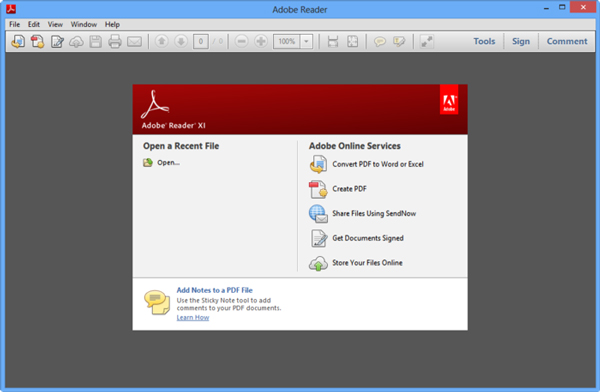
では、次の別途PDF編集ソフトをインストールしてからPDFファイルを読み込む場合ですが、PDF編集ソフトの場合は、参照するだけではなく、編集をすることもあります。 っこで、PDFelement ProというMacのPDF編集ソフトがありまして、PDFを表示することが出来ます。 ただし、PDFdファイルを表示するだけではなく、編集をすることもできます。 このソフトを使ってから、PDF文章に注釈を入れたり、校正を行ったりすることも出来ます。 そのため、仕事上で校正を行うときにも利用することが出来るので、PDFファイルを表示するだけではなく、編集機能もあるということはいろいろな選択肢が出てきますのでPDFelement Proはおすすめのソフトです。 PDFファイルを読むだけでよければ、Adobe Readerでも十分ですし、編集まで行いたい場合はPDFelement Proを利用すると便利です。
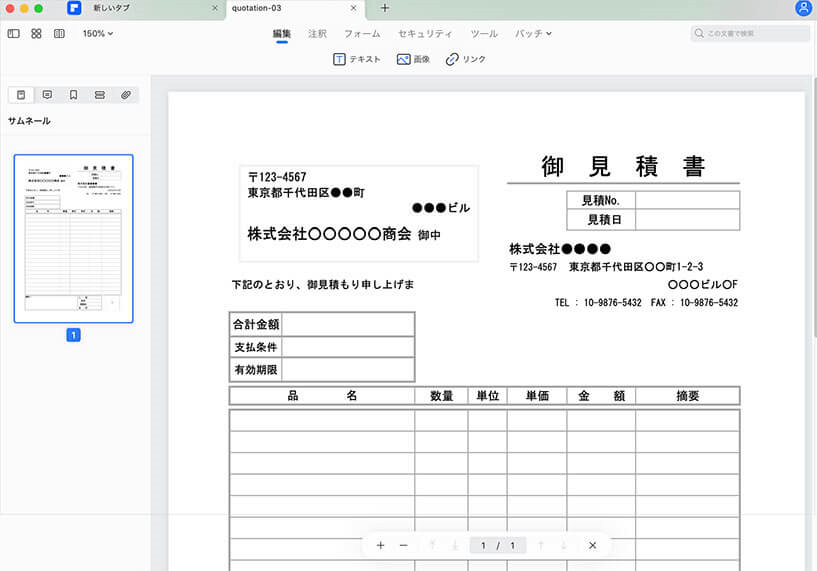

スマートに、シンプルに、AI 搭載 PDF ソリューション
・ 第19回、24回、29回Vectorプロレジ部門賞受賞
・ 標準版からプロ版まで、幅広いのニーズに対応
・ Windows、Mac、iOS、Android、クラウドに対応
・ 7x12h体制アフターサービス
この文書または製品に関するご不明/ご意見がありましたら、 サポートセンター よりご連絡ください。ご指摘をお待ちしております!
役に立ちましたか?コメントしましょう!